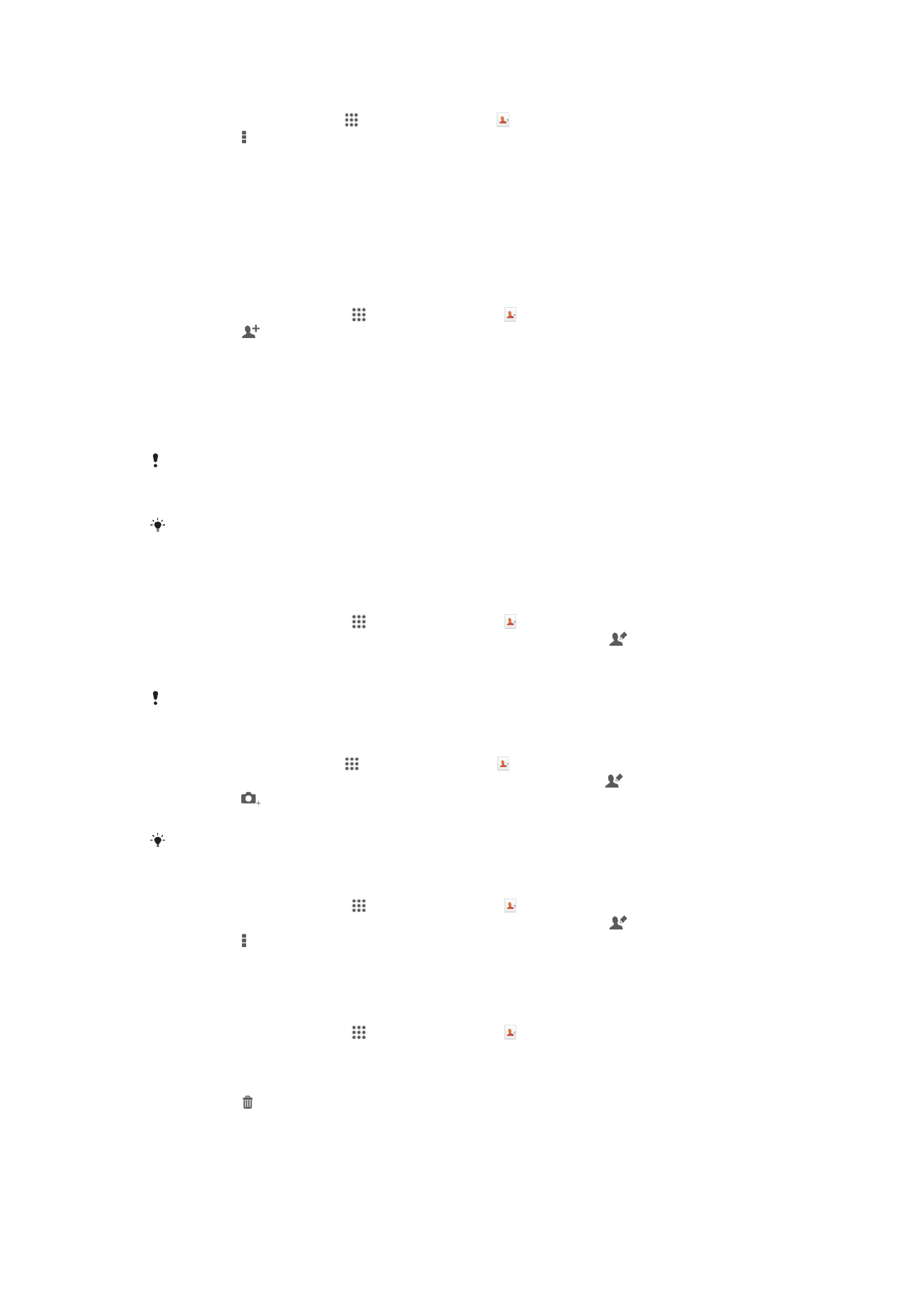
Добавяне и редактиране на контакти
Добавяне на контакт
1
От Начален екран натиснете , след което натиснете .
2
Натиснете .
3
Ако сте синхронизирали контактите си с един или няколко акаунта и добавяте контакт за
първи път, трябва да изберете акаунта, към който искате да добавите този контакт. Друга
възможност е да натиснете Контакт в телефона, ако искате да използвате и да
запишете този контакт само в устройството си.
4
Въведете или изберете желаната информация за контакта.
5
Когато сте готови, натиснете Готово.
След като изберете акаунт за синхронизиране на стъпка 3, този акаунт ще бъде
предложен като акаунт по подразбиране при следващото добавяне на контакт, но вие
можете да промените този акаунт, като редактирате контакта, след като бъде записан.
Ако добавите знака "плюс" и кода на държавата преди телефонния номер на контакта,
няма да е необходимо да редактирате номера отново при извършване на повиквания от
други страни.
Редактиране на контакт
1
От Начален екран натиснете , след което натиснете .
2
Натиснете контакта, който искате да редактирате, след което натиснете .
3
Редактирайте желаната информация.
4
Когато сте готови, натиснете Готово.
Някои услуги за синхронизиране не ви позволяват да редактирате данните за контактите.
Свързване на изображение с контакт
1
В Начален екран докоснете , след което докоснете .
2
Докоснете контакта, който искате да редактирате, след което докоснете .
3
Докоснете
и изберете желания начин за добавяне на изображението на контакта.
4
След като добавите изображението, докоснете Готово.
Можете също да добавите изображение към контакт директно от приложението Албум.
Персонализиране на тон за звънене за контакт
1
От Начален екран натиснете , след което натиснете .
2
Натиснете контакта, който искате да редактирате, след което натиснете .
3
Натиснете > Задаване на тон на звънене.
4
Изберете дадена опция, след което натиснете Готово.
5
Натиснете Готово.
Изтриване на контакти
1
От Начален екран натиснете , след което натиснете .
2
Докоснете и задръжте контакта, който искате да изтриете.
3
За да изтриете всички контакти, натиснете сочещата надолу стрелка, за да отворите
падащото меню, след което изберете Маркирай всички.
4
Натиснете , след което натиснете Изтриване.
46
Това е интернет версия на тази публикация. © Разпечатвайте само за лична употреба.
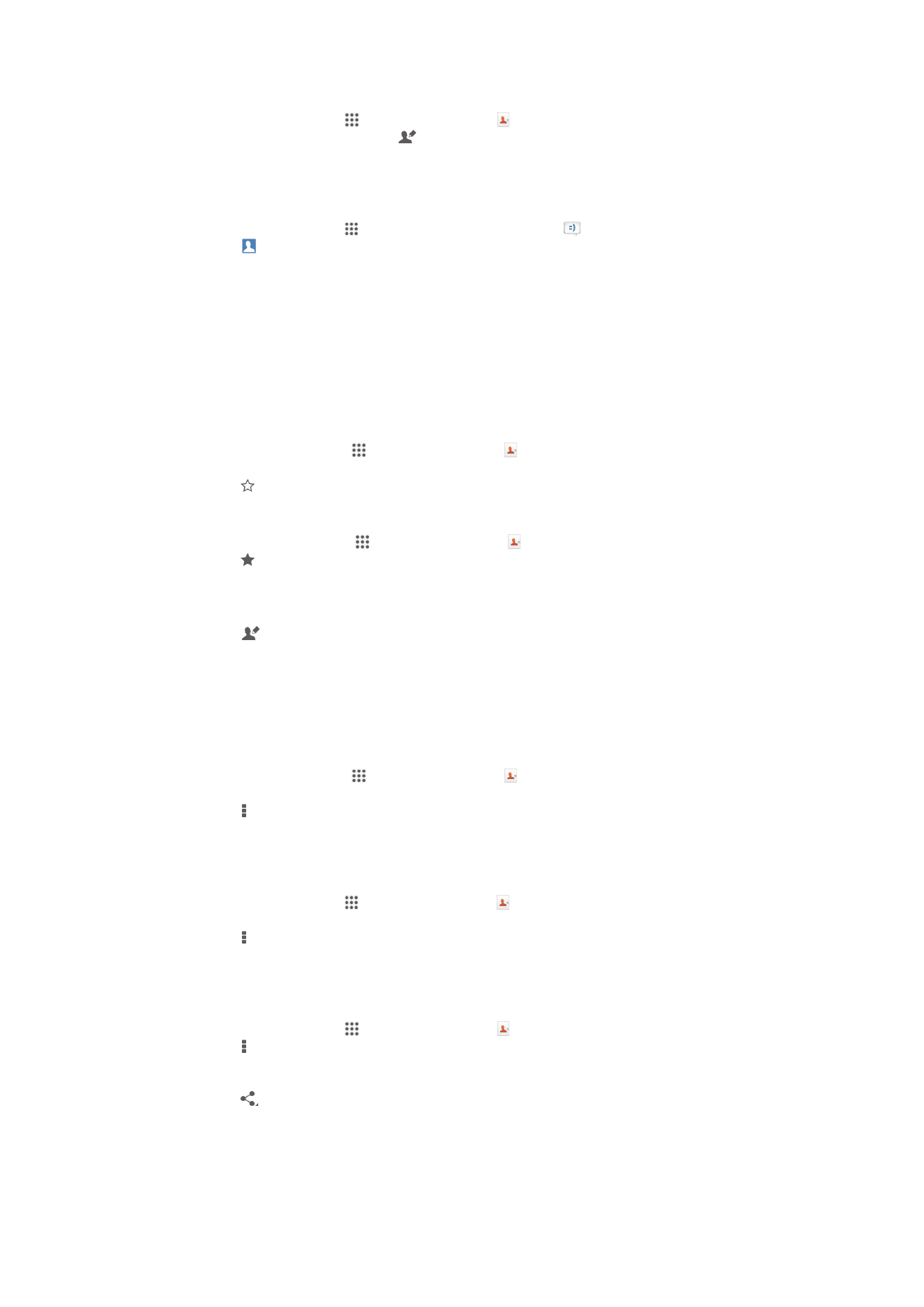
Редактиране на вашата информация за контакт
1
В Начален екран докоснете , след което докоснете .
2
Докоснете Аз, след което докоснете .
3
Въведете новата информация и направете желаните промени.
4
Когато сте готови, докоснете Готово.
Създаване на нов контакт от текстово съобщение
1
В Начален екран натиснете , след което открийте и натиснете .
2
Натиснете > Запиши.
3
Изберете съществуващ контакт или натиснете Създав. на нов контакт.
4
Редактирайте информацията за контакта, след което натиснете Готово.